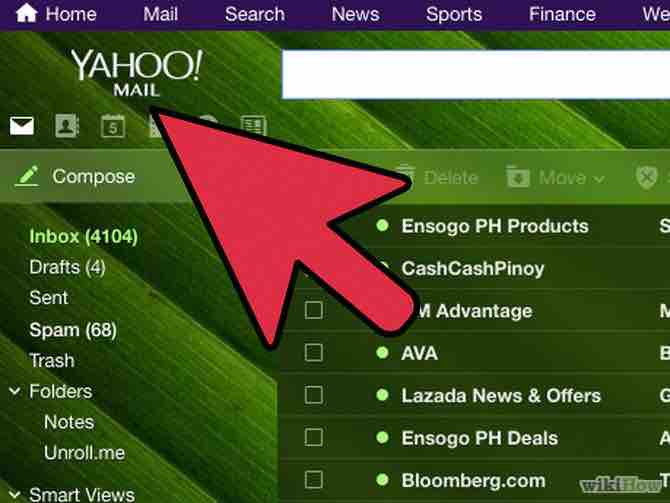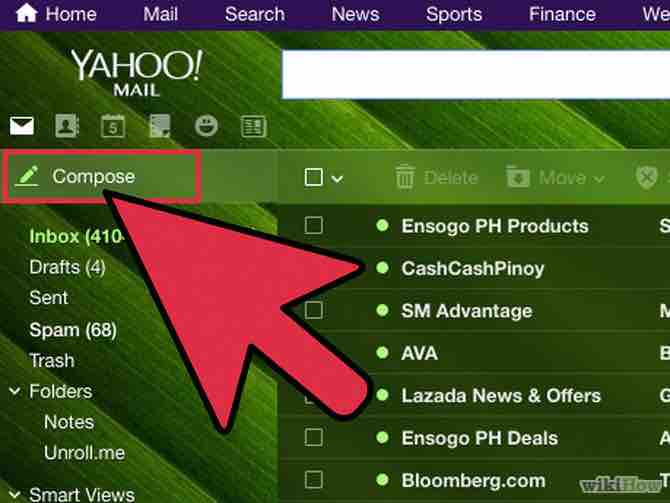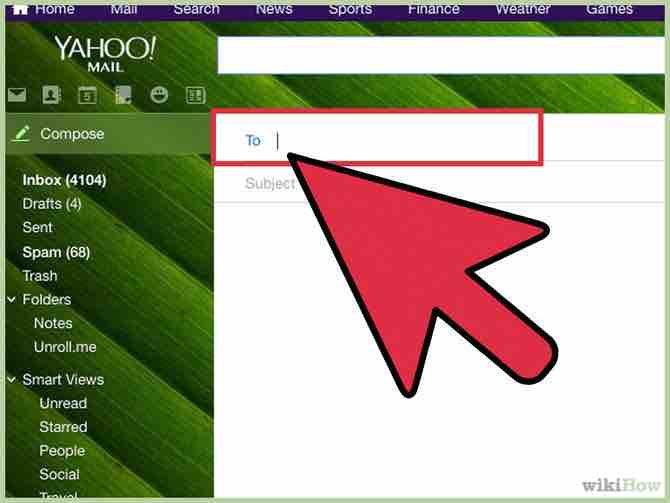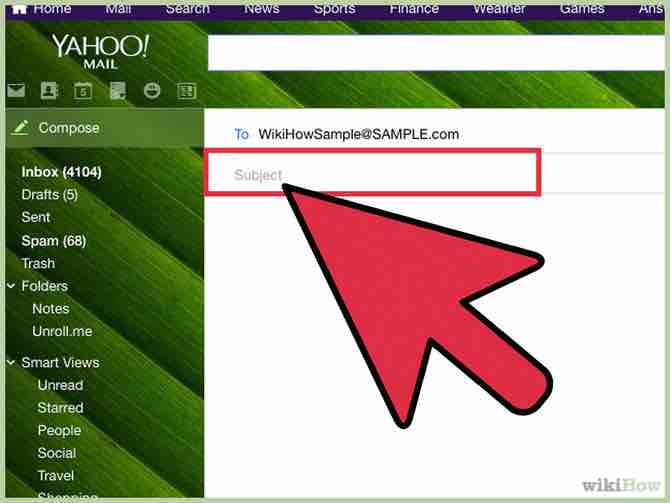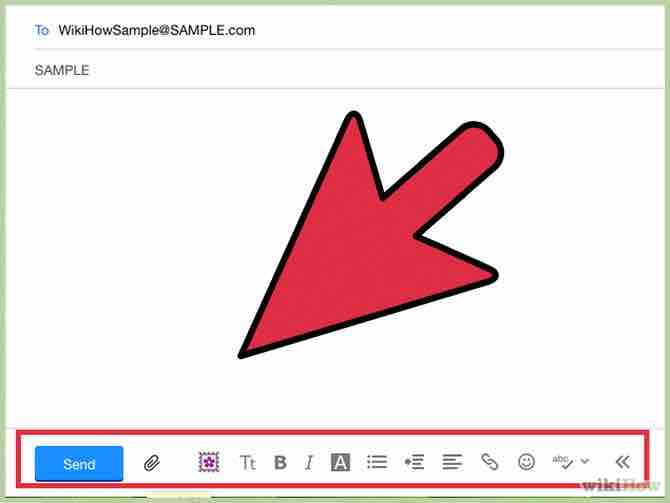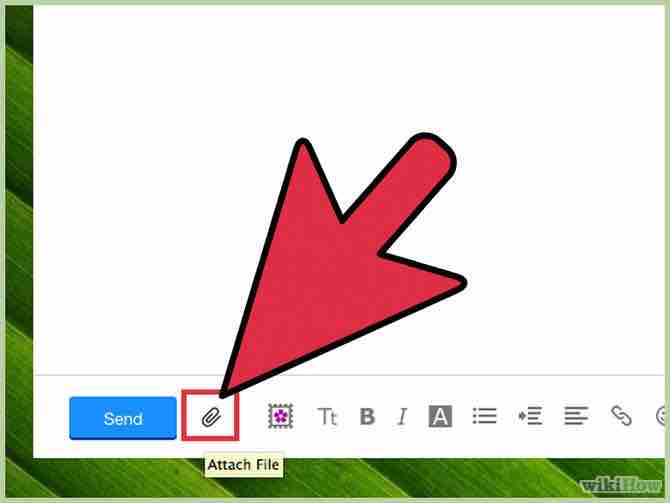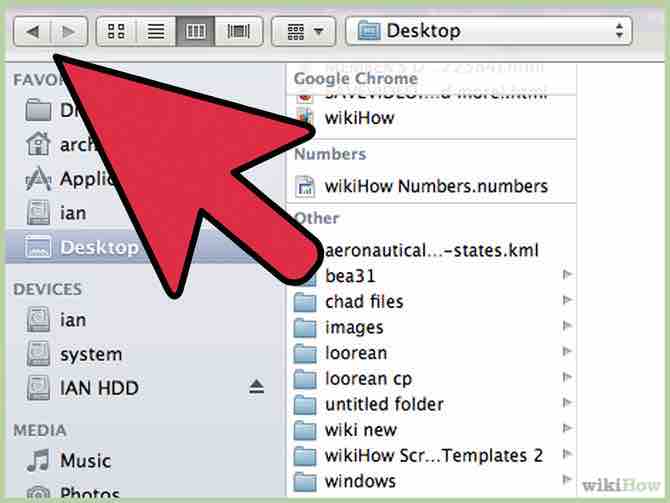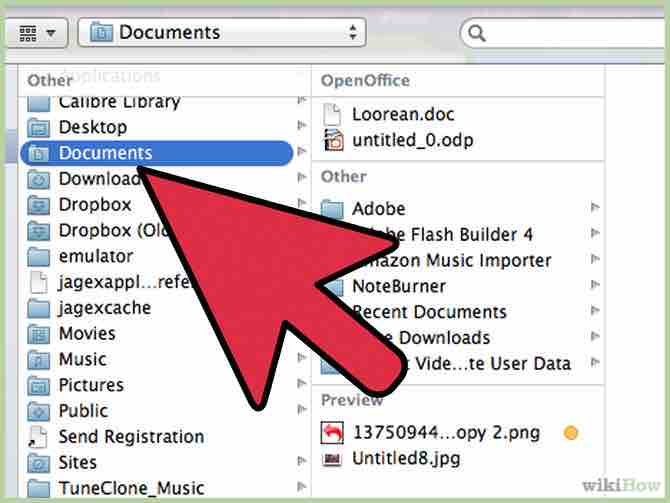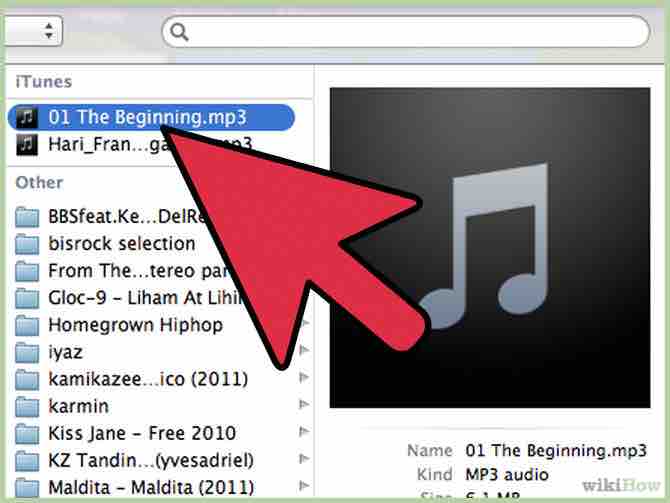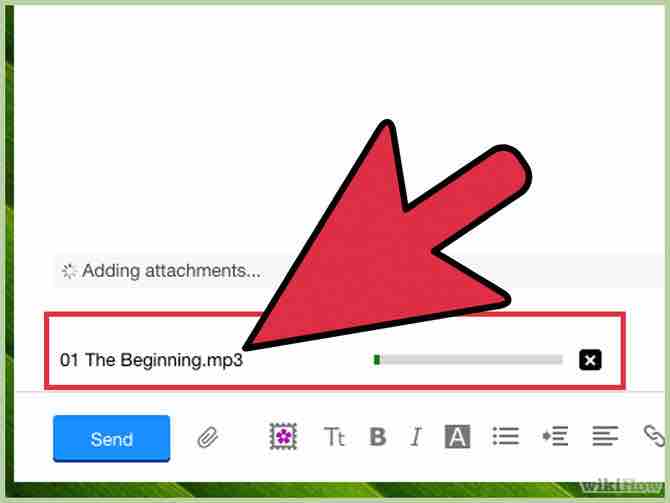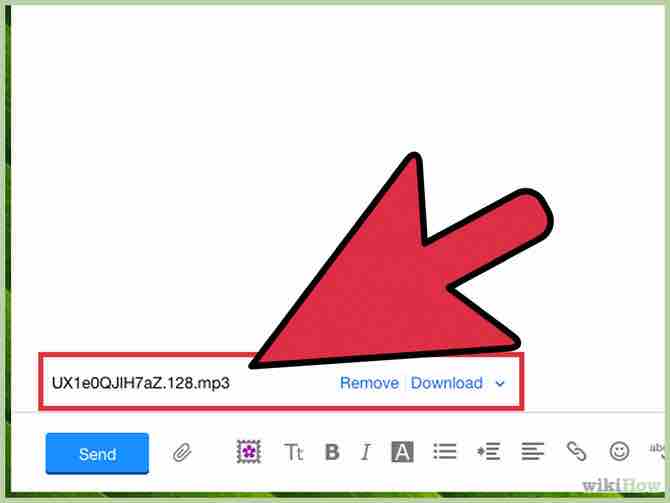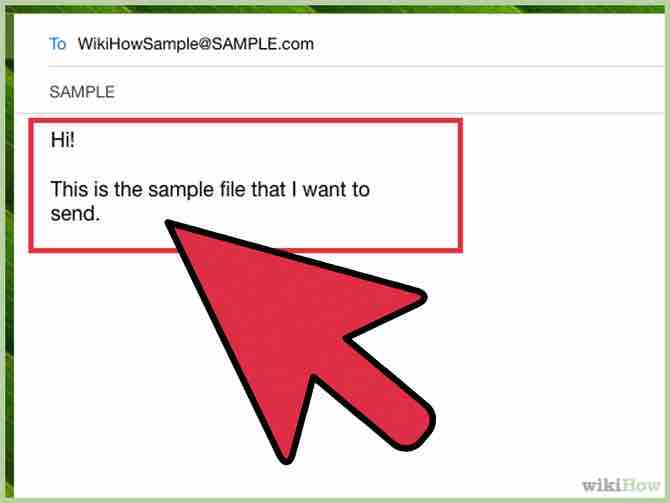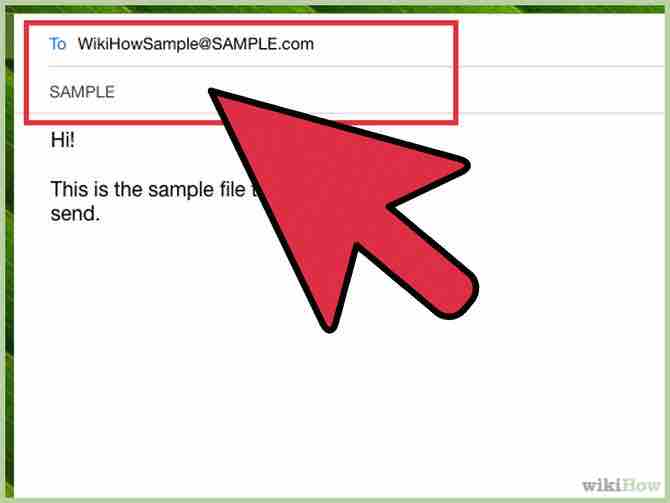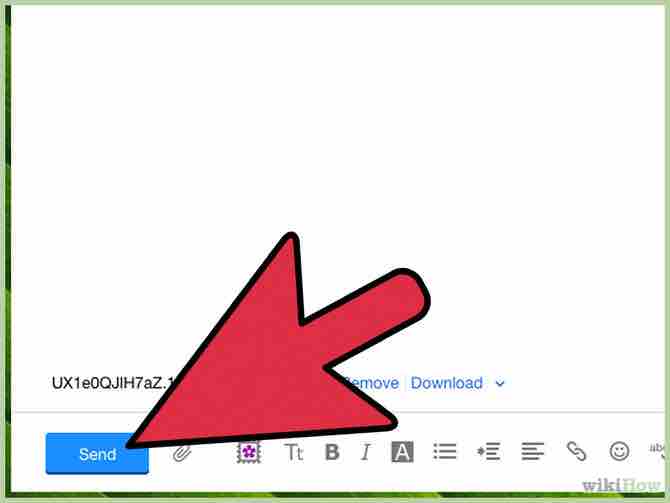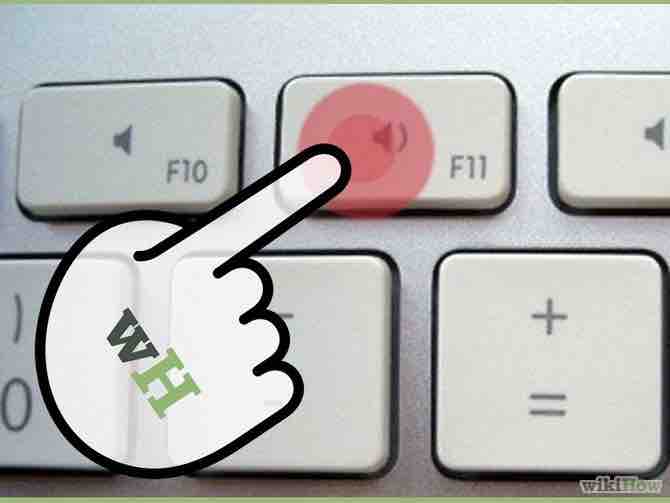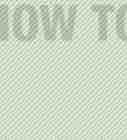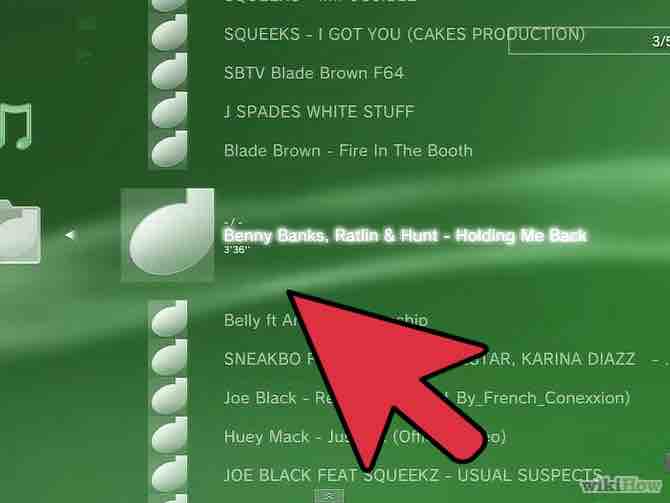Cómo enviar archivos
Aquí te diremos una forma simple, fácil de entender, para enviar archivos por correo a otras personas.
AnuncioPasos
- 1Abre tu programa de correos.Anuncio
- 2Haz clic en Nuevo.
- 3Tecla la dirección de correo de la persona a la cual le quieres enviar el correo en la línea de “Para”.
- 4Teclea la razón del correo en la línea de “Asunto”.
- 5Ubica el ícono del Clip en tu barra de herramientas.
- 6Haz clic izquierdo en el ícono del Clip.
- 7Ahora haz clic izquierdo en Buscar.
- 8Navega al archivo que quieras enviar.
- 9Haz doble clic en el archivo que quieras enviar.
- 10Se cerrará la ventana de Búsqueda y regresarás al correo.
- 11Debajo de la línea de Asunto. Verás un ícono representando el archivo que quieras enviar. Debería estar etiquetado con el nombre y el tamaño del archivo que quieras enviar.
- 12Teclea el correo como normalmente lo escribirías.
- 13Revisa la dirección, el asunto y el archivo adjunto para asegurar de que todo esté correcto.
- 14Haz clic en “Enviar”.Anuncio
Consejos
- Si no ves un Clip en tu barra de herramientas busca la opción de “Insertar” en la barra de herramientas en la parte superior de tu correo. Haz clic en “Insertar” y busca “Archivo” en el menú desplegable. Haz clic izquierdo en Archivo y procede con los pasos explicados arriba.
- Puede que tengas que repetir los pasos del 5 al 11 para mandar varios archivos.
- Si no ves un ícono debajo de la línea de “Asunto:”, repite los pasos del 5 al 11. Si el ícono todavía no aparece, contacta al soporte técnico de tu programa.
- Usualmente puedes encontrar un vínculo a soporte técnico en “Ayuda”.
Advertencias
- Aunque Outlook anima este comportamiento, está mal incrustar archivos en mensajes[1].
- Hay numerosos programas de emails disponibles. Puede que encuentres algunas diferencias entre tu programa y estas instrucciones.
- La mayoría de los programas y/o ISP tienen un límite de cuánta información puedes enviar en un sólo correo. En la mayoría de los casos, es un 1MB.
- No confundas la “cantidad de información” con “el número de archivos”. Un archivo de 1MB es lo mismo que 10 archivos de 100KB.
- Por favor, contacta a tu fabricante del programa y/o ISP para saber más sobre las limitaciones del servicio.
Referencias
Acerca del artículo
Categorías: Computadoras y electrónica